החדשות הטובות מגיעות בתוך עדכון Windows 11 Moment 2
- מיקרוסופט ממשיכה לשפר כמה מהאפליקציות הישנות יותר במערכת ההפעלה Windows.
- כעת, יש לך תכונה להקלטת המסך שלך באמצעות כלי החיתוך, שבעבר היה זמין רק למקורבים.
- עם זאת, זה לא לוכד את הקול מהמחשב עצמו והוא עדיין נגוע בשגיאות.
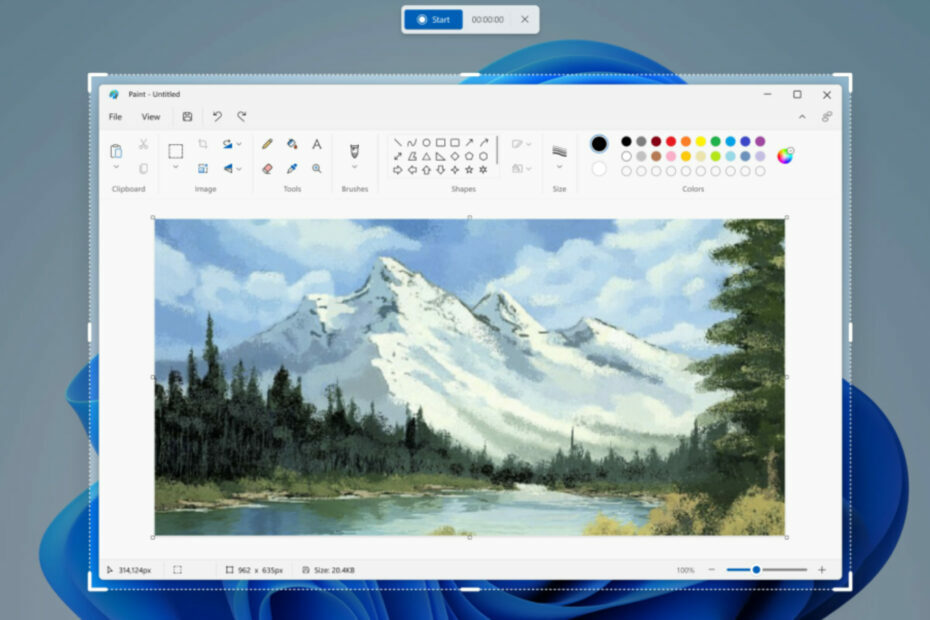
האם אתה משתמש לעתים קרובות בכלי החיתוך המובנה של Windows 11 כדי ללכוד את מסך המחשב שלך? אם כן, צפוי לך פינוק.
מיקרוסופט פרסמה חבורה של תכונות חדשות בתוך עדכון Windows 11 Moment 2 לזמינות כללית. חוץ מזה שמצפים לו מאוד Bing AI chatbot בשורת המשימות, מערכת ההפעלה מברכת גם על תוספת נחמדה של תכונת הקלטת מסך בכלי החיתוך ותכונת השמירה האוטומטית שלו.
מעתה ואילך, אתה יכול להשתמש בו כדי להקליט ולאחסן את המסך שלך. למען האמת, אתה יכול ליצור בצורה חופשית איזה חלק במסך שלך שאתה רוצה להקליט.
אם אתה עדיין סקרן לגבי איך זה עובד, הנה איך להקליט את המסך שלך דרך כלי החיתוך.
1. ודא שהעדכון האחרון של Windows 11 מותקן אצלך. לבדוק הגדרות ➜ עדכון חלונות לגלות. אם לא, לחץ על להוריד עדכון.
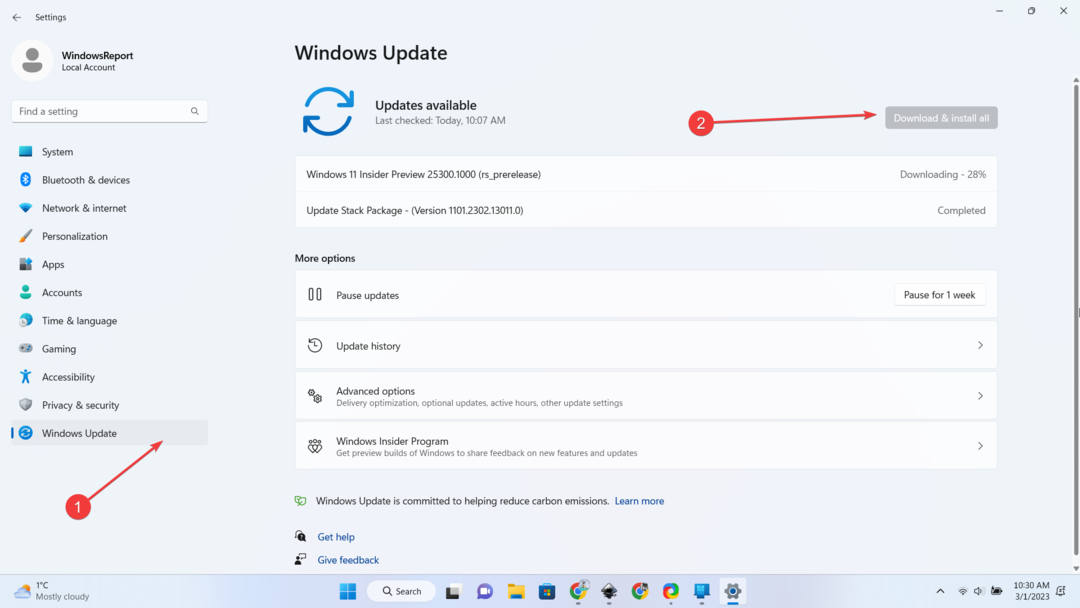
2. פתח את אפליקציית כלי החיתוך שלך.
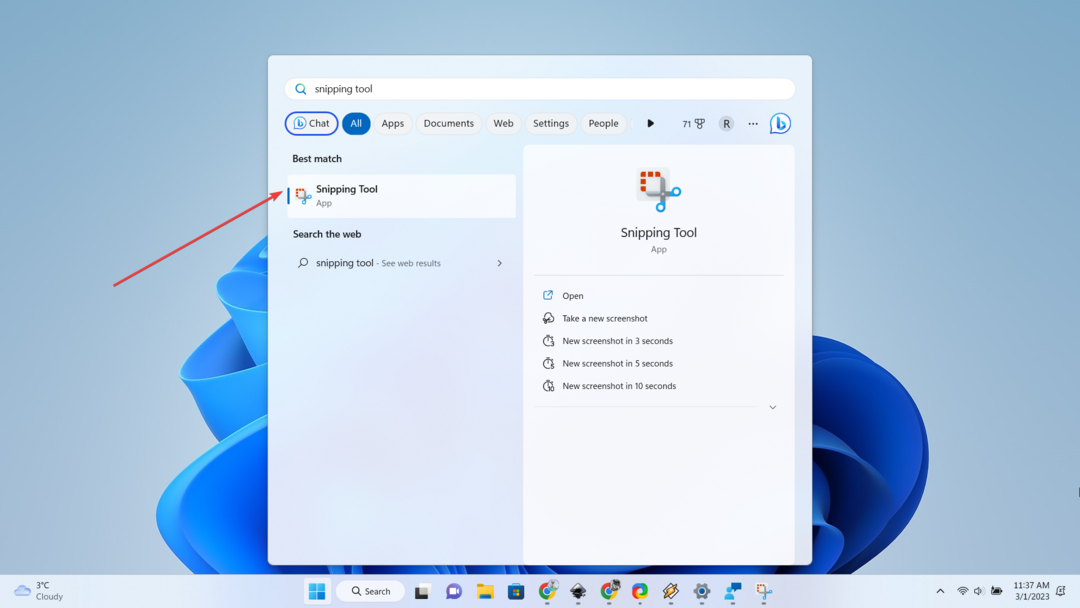
3. לחץ על סמל מצלמת הווידאו ולאחר מכן לחץ חָדָשׁ.

4. בחר את האזור שברצונך להקליט ולאחר מכן לחץ הַתחָלָה.
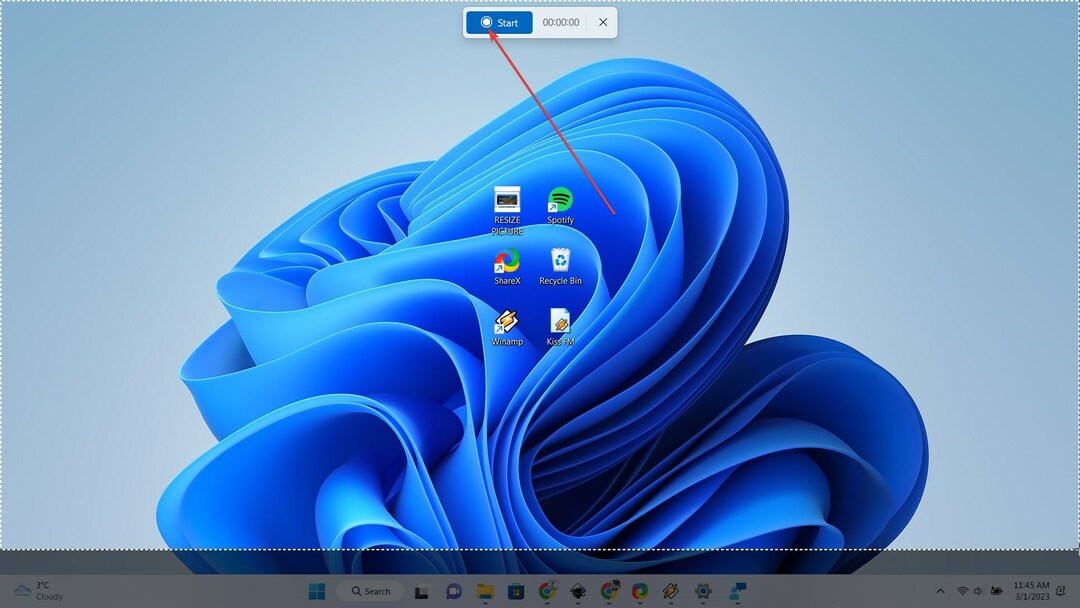
5. לאחר שתסיים, לחץ על להציל לַחְצָן. תמונות
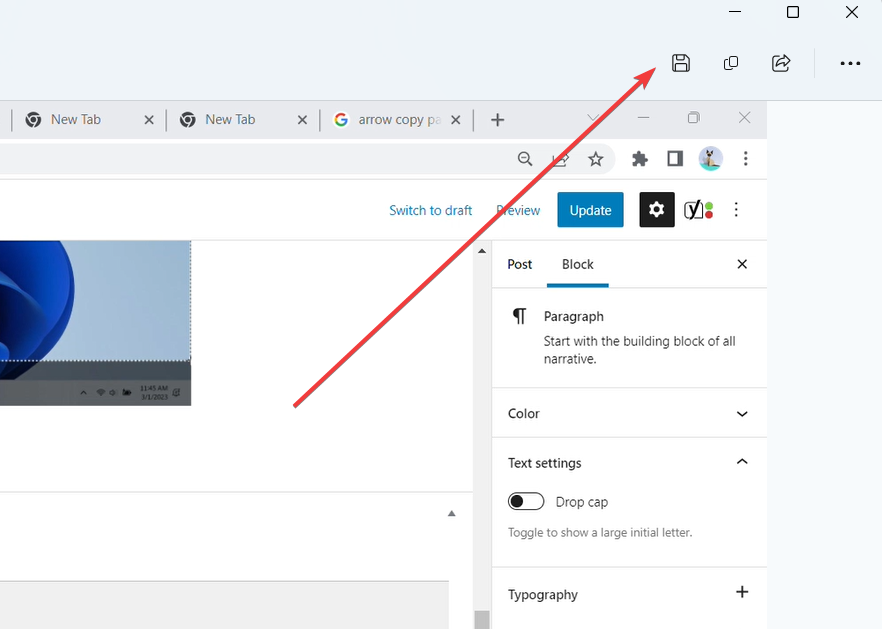
עם זאת, בבדיקה שלנו, התכונה לא ממש עבדה בצורה חלקה. אין אפשרות לקלוט סאונד מהמכשיר והוא מציג מיד מסך שגיאה פעם אחת לוכד אובייקט שזז כל הזמן (למשל: סרטון יוטיוב).
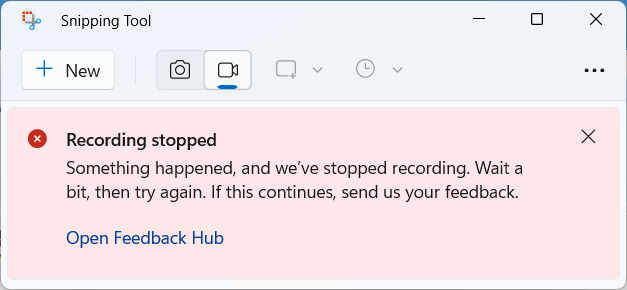
אתה יכול לעיין במאמר שלנו על מה לעשות כאשר תכונת הקלטת הווידאו על המסך אינה פועלת ותראה אם יש לך מזל טוב יותר.
מה דעתכם על התוספת הנחמדה הזו? ספר לנו בתגובות!


